
এক্সব্যাকলাইট একটি ছোট সরঞ্জাম যা অনুমতি দেয় আমাদের পর্দার উজ্জ্বলতা সামঞ্জস্য করুন মাধ্যমে কনসোল কমান্ড ব্যবহার করে:
xbacklight -set [porcentaje-brillo]
আমরা উদাহরণস্বরূপ চাইলে পর্দার উজ্জ্বলতা পরিবর্তন করুন একশ থেকে আশি শতাংশ পর্যন্ত আমাদের কেবল কার্যকর করতে হবে:
xbacklight -set 80

এটির সঠিক শতাংশ সম্পর্কে চিন্তা না করেই আমরা উজ্জ্বলতার শতাংশ বাড়াতে এবং হ্রাস করতে পারি। ধরুন উদাহরণস্বরূপ যে আমরা পর্দার বর্তমান উজ্জ্বলতা দশ শতাংশ বাড়িয়ে তুলতে চাই, এর জন্য আমরা বিকল্পটি ব্যবহার করি
-inc:xbacklight -inc 10
এবং হ্রাস, বিকল্প
-dec:xbacklight -dec 10
এটি তৈরি করতে চাইলে এটি অত্যন্ত আকর্ষণীয় কীবোর্ড শর্টকাট যে আমাদের অনুমতি দেয় পর্দার উজ্জ্বলতার মাত্রা বৃদ্ধি এবং হ্রাস করুন যাতে প্রতিটি সময় আমরা সামঞ্জস্য করতে চাইলে টার্মিনালে কমান্ডটি প্রবেশ করতে না হয়।
ইনস্টলেশন
কনসোল চালিয়ে অফিসিয়াল উবুন্টু সংগ্রহস্থলগুলি থেকে এক্সব্যাকলাইট সহজেই ইনস্টল করা যেতে পারে:
sudo apt-get install xbacklight
আমার ল্যাপটপের উজ্জ্বলতা বৃদ্ধি এবং হ্রাস করুন
একটি ল্যাপটপে উজ্জ্বলতা বৃদ্ধি বা হ্রাস করুন বর্তমানে এটি খুব সহজ। তবে আপনার যদি সন্দেহ থাকে তবে এটি সম্ভবত কারণ পরবর্তী পয়েন্টটি, যা আমি কীবোর্ড দিয়ে এটি কীভাবে করব সে সম্পর্কে কথা বলব, আপনার ক্ষেত্রে কাজ করে না। পরবর্তী বিন্দুতে আমি এটি করার জন্য আপনার প্রয়োজনীয় সমস্ত কিছু ব্যাখ্যা করব তবে এটি যে কোনও কারণেই যদি কোনওভাবেই সম্ভব না হয় তবে আমরা এটির জন্য ডিজাইন করা বিকল্পগুলি থেকে সর্বদা এটি করতে পারি।
এটি কীভাবে করবেন তা আমরা ব্যবহার করছি গ্রাফিকাল পরিবেশের উপর নির্ভর করে be উবুন্টু যে জিনোম ব্যবহার করে তার সংস্করণে আপনাকে যা করতে হবে তা হল এই পদক্ষেপগুলি অনুসরণ করুন:
- আমরা সিস্টেম ট্রেতে ক্লিক করি। এটি আইকনের একটি গ্রুপ যা উপরের ডানদিকে প্রদর্শিত হয়, যেখানে আমরা ভলিউম এবং নেটওয়ার্ক আইকনটি দেখি।
- আমরা স্লাইডারটি সরান বা স্লাইডার এতে একটি সূর্যের আইকন রয়েছে যা সাদা এবং অর্ধেক কালো in বাম দিকে স্লাইডিং আমরা উজ্জ্বলতা কম করব, ডানদিকে স্লাইড করার সময় আমরা এটি বাড়িয়ে দেব।
কুবুন্টুর মতো অন্যান্য বিতরণেও সাধারণত এটি হয় সিস্টেম ট্রেপার্থক্যটি যে এটি নীচের ডান অংশে থাকবে with যদি ব্যাটারি আইকনটি উপস্থিত না হয়, তবে এটি হ'ল কারণ আমরা এটিকে সেটিংস থেকে সরিয়েছি। অপারেটিং সিস্টেমটি সিস্টেম ট্রে থেকে এটিকে অনুমতি দেয় না এমন সম্ভাব্য ক্ষেত্রে, সর্বাধিক সাধারণ বিষয় হ'ল অপারেটিং সিস্টেম অ্যাপের সেটিংস / কনফিগারেশনের একটি বিকল্প রয়েছে।

কীবোর্ড দিয়ে উজ্জ্বলতা বৃদ্ধি বা হ্রাস করুন
আজকের ল্যাপটপগুলি কয়েক দশক আগের ব্যবহারের চেয়ে বিভিন্ন কীবোর্ড সহ আসে। অনেক আগে, কীবোর্ডগুলি সহজ ছিল এবং কী-বোর্ডগুলি অন্তর্ভুক্ত করে না। Fn বা ফাংশন কীগুলি, কেবল F1, F2, F3, ইত্যাদি হ'ল যা একই রকম তবে ঠিক একই নয়। প্রতিটি ব্র্যান্ড একই ক্রিয়াটি সম্পাদন করতে বিভিন্ন কী ব্যবহার করে তবে আজ আমরা কীবোর্ড থেকে ভলিউম বাড়াতে বা কমাতে, মাউসটি বন্ধ করতে, মনিটরের মধ্যে স্যুইচ করতে বা, উজ্জ্বলতা বাড়াতে এবং কম করতে পারি। এবং এটি এইভাবে ডিজাইন করা হয়েছে এবং এটি এটি হওয়া উচিত।
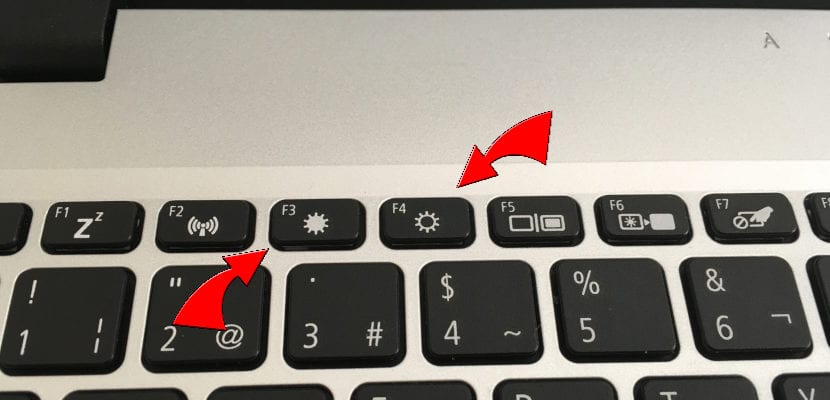
আমাদের দুটি বিকল্প রয়েছে:
- সরাসরি কাজ করে, কাপড়ের। এক্ষেত্রে সাধারণত দুটি সূর্যের দুটি যা একটি ভরাট এবং অন্যটি খালি থাকে তা টিপলে উজ্জ্বলতা বৃদ্ধি বা হ্রাস পাবে। বাম দিকের একটি এটি নীচে নেবে এবং ডানদিকে একটি এটি উত্থাপন করবে।
- সরাসরি কাজ করে না। এই ক্ষেত্রে আরও দুটি অপশন রয়েছে: প্রথমটি হ'ল আমরা কীবোর্ড দিয়ে এটি করতে পারি না এবং দ্বিতীয়টি হ'ল উজ্জ্বলতা বৃদ্ধি / হ্রাস কীগুলি টিপানোর আগে আমাদের Fn কী টিপতে হবে।
আমরা খুব কমই দ্বিতীয় ক্ষেত্রে হোঁচট খেতে পারি। কম্পিউটারগুলি ইতিমধ্যে ডিফল্টরূপে সক্রিয় ফাংশন কীগুলি নিয়ে আসে। যদি তা না হয় তবে আপনাকে বিআইওএস অ্যাক্সেস করতে হবে (কম্পিউটার চালু করার সময় সাধারণত এফ 2 বা এফএন + এফ 2), "ফাংশন কী" সন্ধান করুন এবং এটি "সক্ষম" রয়েছে কিনা তা পরীক্ষা করে দেখুন। যদি তা না হয় তবে আমরা এটিকে সক্রিয় করি এবং পরিবর্তনগুলি সংরক্ষণ করে প্রস্থান করি।
আরেকটি বিকল্প হল আমাদের নিজস্ব কীবোর্ড শর্টকাট তৈরি করুন, তবে এটি উবুন্টুতে পাওয়া যাবে না। হ্যাঁ, আমরা এটি আরও কাস্টমাইজেবল অপারেটিং সিস্টেমে যেমন কুবুন্টুতে করতে পারি এবং শর্টকাট / গ্লোবাল কীবোর্ড শর্টকাট / পাওয়ার ম্যানেজমেন্ট অ্যাক্সেসের জন্য "বৈশ্বিক" পছন্দগুলি দেখে আমরা একটি স্বনির্ধারিত বৈশ্বিক শর্টকাট তৈরি করতে পারি। ডানদিকে, "পর্দার উজ্জ্বলতা বাড়ান" এবং "স্ক্রিনের উজ্জ্বলতা হ্রাস করুন" বিকল্পগুলি উপস্থিত হবে। আমাদের কেবল একটিতে ক্লিক করতে হবে, "কাস্টম" চিহ্নিত করতে হবে এবং "কিছুই নয়" ক্লিক করার পরে একটি নতুন কীবোর্ড শর্টকাটটি নির্দেশ করতে হবে।
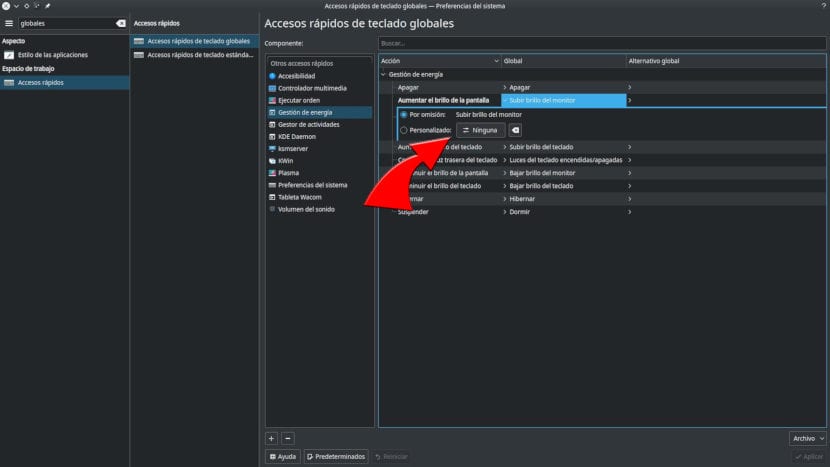
আপনি কীভাবে আপনার উবুন্টু পিসির উজ্জ্বলতা বাড়াতে এবং হ্রাস করবেন তা ইতিমধ্যে জানেন?
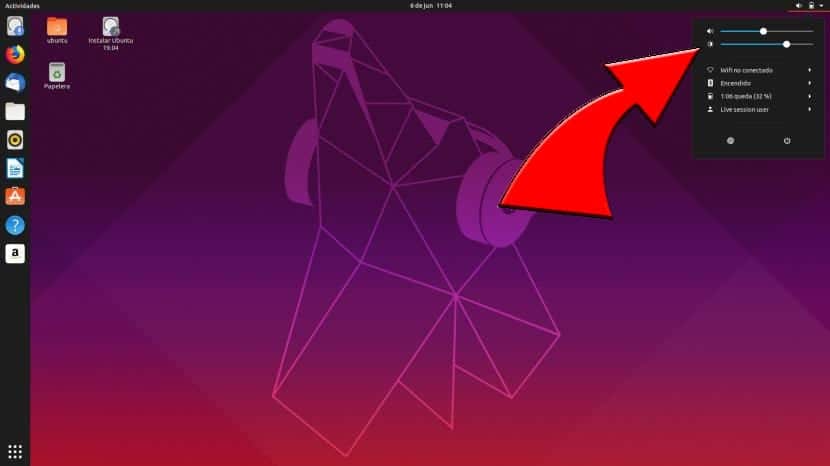
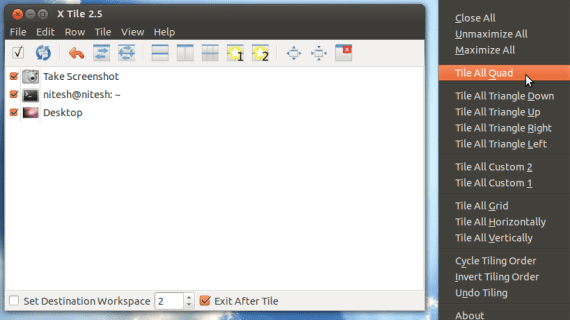
একটি সহযোগিতা হিসাবে আমি এখানে কিছু পদক্ষেপ রেখেছি যা সফ্টওয়্যার থেকে আমার ল্যাপটপের উজ্জ্বলতা পরিবর্তন করতে এবং সমস্ত নির্ধারিত কীগুলি (এফএন) ব্যবহার করার জন্য কাজ করেছিল, আমি ইন্টেল এবং কেডিএ সহ একটি স্যামসং আরভি 408 ব্যবহার করি:
টার্মিনালে:
sudo কেট / ইত্যাদি / ডিফল্ট / গ্রাব
লাইনগুলি সনাক্ত করুন এবং এগুলি সংশোধন করুন বা যুক্ত করুন:
acpi_osi = লিনাক্স
acpi_backlight = বিক্রেতা
GRUB_CMDLINE_LINUX_DEFAULT = "শান্ত স্প্ল্যাশ acpi_osi = লিনাক্স acpi_backlight = বিক্রেতা"
কেট সংরক্ষণ এবং বন্ধ করুন
টার্মিনালে:
sudo update-grub
পুনরায় বুট করার
তদতিরিক্ত, স্যামসুংকে স্যামসুং সরঞ্জামগুলি ইনস্টল করার পরামর্শ দেওয়া হচ্ছে:
sudo অ্যাড-এপটি-সংগ্রহস্থল পিপিএ: ভোরিয়া / পিপিএ
sudo apt-get update && sudo apt-get update
স্যামসুং-সরঞ্জাম ইনস্টল করুন sudo
স্যামডো-ব্যাকলাইট ইনস্টল করুন sudo
সুডো রিবুট
সে আমার দিকে কোন মনোযোগ দেয় না। আমার এনভিডিয়া ড্রাইভার ইনস্টল করার কারণে এটি হতে পারে? অবশ্যই এনভিডিয়ার নিজস্ব জিইউআই থেকে সেটিংস তৈরির চেয়ে সুবিধাজনক।
কল্পনাপ্রসূত! ধন্যবাদ আপনি আমাকে বাঁচিয়েছেন উবুন্টু 850 এর সাথে আমার একটি তোশিবা পি 12.10 রয়েছে এবং সাধারণ বোতামগুলির দ্বারা উজ্জ্বলতাটি পরিচালনা করতে পারি না। অনেক ধন্যবাদ.
আপনাকে অনেক ধন্যবাদ, উবুন্টু 7720 এর সাথে এটি এসার অ্যাসপায়ার 12.04Z এ পুরোপুরি কাজ করে।
গ্রিটিংস।
আমি যা খুঁজছিলাম অনেক ধন্যবাদ!
এটি আমাকে এই বার্তাটি দেয়: কোনও আউটপুটগুলির ব্যাকলাইট সম্পত্তি নেই
হ্যালো, আমি এফএন কী কাজটি করতে পারি না, এবং কম উজ্জ্বলতা, এক্সব্লাইটলাইট বা কেস পরিচালনা করতে পারি, আমি গ্রাবটি পরিবর্তন করার চেষ্টা করেছি এবং দু'এই নয়, আমার কাছে লুবুন্টো 15.04 আছে এবং আমার মেশিনটি একটি নোটবুক এইচপি প্যাভিলিয়ন ডিভি 6000 এএমডি তুরিয়ন 64৪ × 2 .. কেউ কিছু প্রস্তাব দেয় ??
হ্যালো. আমি সবেমাত্র এটি পিসিতে কমান্ড সহ ইনস্টল করেছি: সুডো অ্যাপটিটিউড ইনস্টল করুন xbacklight
তবে এটি কার্যকর করার সময়, যেমন: xbacklight -set 80
এটি আমাকে এটি ছুড়ে ফেলে: "কোনও আউটপুটগুলিতে ব্যাকলাইটের সম্পত্তি নেই।"
এটা কি কারণে?
আমি কমান্ডটি ব্যবহার করেছি যেমন: xgamma -gamma 0.600। তবে, যদিও এটি উজ্জ্বলতা হ্রাস করে, এটি নিখুঁত নয়, কারণ ডেস্কটপে এবং ওয়েবে বিভিন্ন বস্তু (যেমন: ব্যানার) উজ্জ্বল থাকে।
Excelente !!!
সহজ, শিক্ষামূলক, ব্যবহার করা সহজ…।
এটি আমার জন্য নিখুঁতভাবে কাজ করেছে, আপনাকে অনেক ধন্যবাদ, আপনি কেবল আমার চোখ বাঁচিয়েছেন, আমি কীভাবে এটি 1 বছরের জন্য করব তা খুঁজছিলাম, অসীম ধন্যবাদ
এটি একটি পুরানো i7 7700k এবং ইন্টিগ্রেটেড gpu সহ একটি ডেস্কটপ পিসিতে কাজ করে না